Como editar PDF usando o app Arquivos no iPhone
Por Thiago Furquim | Editado por Bruno Salutes | 18 de Dezembro de 2021 às 10h00


O app Arquivos é um local bastante útil para visualizar rapidamente documentos armazenados no iPhone e em serviços de nuvem, como o iCloud Drive, Google Drive e Dropbox. A partir do iOS 15, você também pode editar PDFs de maneira simples por ele nativamente — sem precisar baixar nenhum outro aplicativo.
O recurso de edição do aplicativo facilita a vida de quem precisa editar documentos em PDF e não quer recorrer a um computador para realizar a tarefa. Apenas usando o iPhone, ele permite que você faça alterações significativas, como rotacionar páginas para os lados, inserir uma nova página em branco, removê-las ou digitalizar através da câmera para inseri-las em um arquivo.
Todas as alterações ficam salvas no dispositivo, sincronizadas em nuvem a partir do serviço que você preferir. Abaixo, veja como proceder com a tarefa e editar arquivos em PDF pelo iPhone.
- Abra um documento em PDF no app Arquivos;
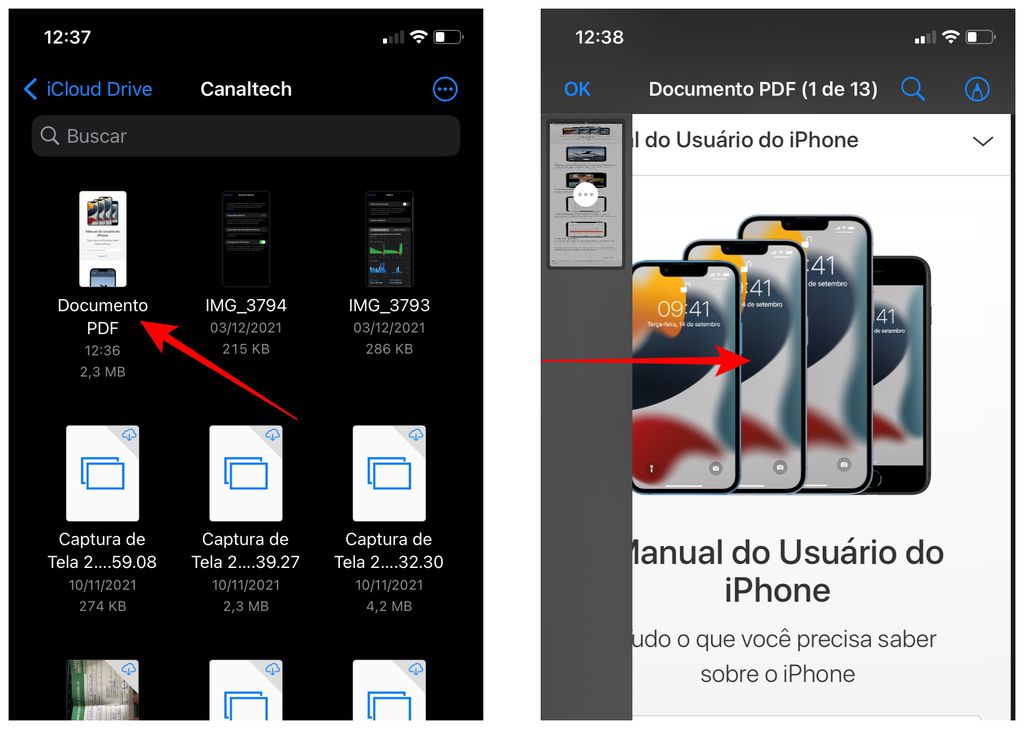
Edite rapidamente um documento PDF pelo app Arquivos no iPhone (Captura de tela: Thiago Furquim) - Deslize o dedo na tela na borda da tela até o centro para aparecer a tela de pré-visualização do PDF. Depois, toque no botão de três pontos na página que você deseja editar;
- Escolha uma das opções de edição e, após finalizar a tarefa, toque em "OK".
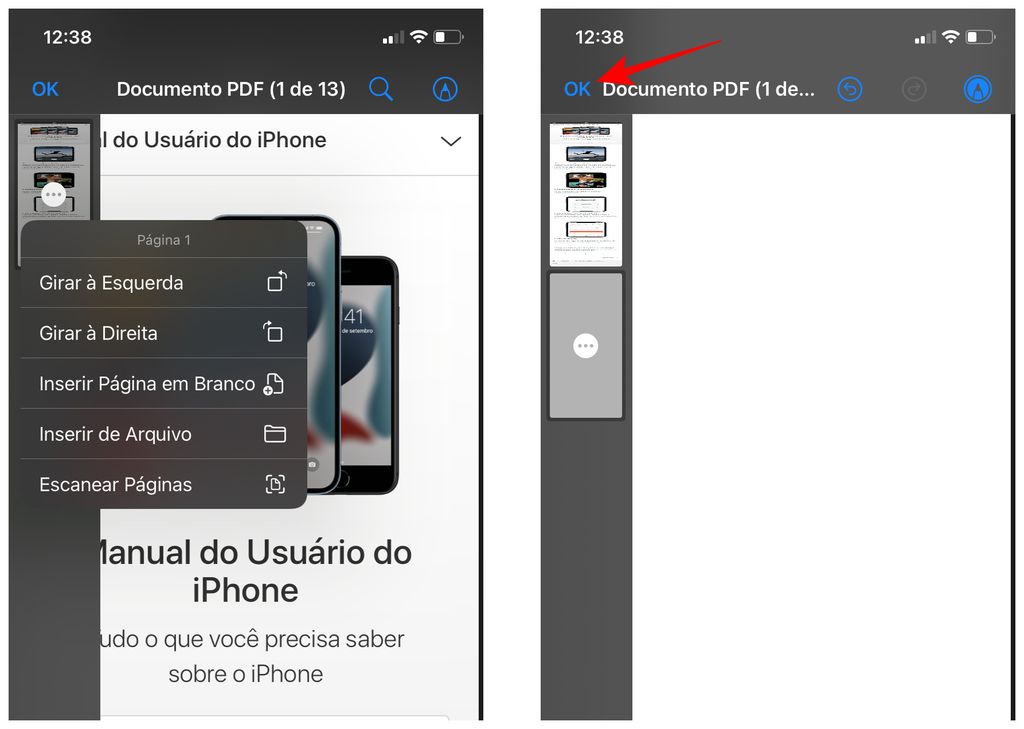
Simples, não é mesmo? O processo também pode ser feito no iPad atualizado para o sistema operacional iPadOS 15. Aproveite!